無論你是精通多種語言,還是只需要完成外語作業,都可以使用Windows 8以多種語言進行閱讀和輸入。如果你所需的語言沒有預安裝,你可以手動進行添加。
完成之後,可以選擇你的顯示語言,然後在輸入時在不同的語言之間進行切換。以下為安裝教程:
添加語言
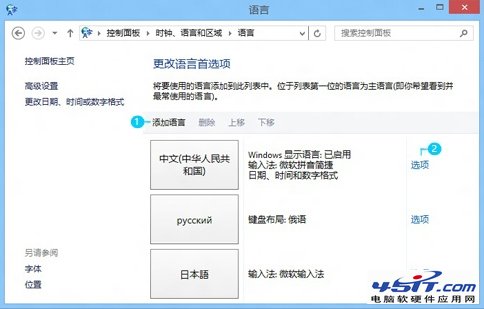
操作方法如下:
1、打開“搜索”超級按鈕,輸入“語言”,選擇“設置”,然後點擊“添加語言”。
2、浏覽或使用搜索框查找要添加的語言,然後雙擊要添加的語言。
如果尚未安裝某種語言,你將需要下載語言包,從而你可以使用所需的語言閱讀 Windows 中的文本。如果你需要語言包,你會看到語言旁邊顯示“可以下載”。點擊“選項”,然後按照屏幕上的說明安裝該語言包。
現在你可以將某種語言設為顯示語言:
1、在“語言”控制面板的語言列表中,查看你所需的語言名稱旁邊是否有“Windows 顯示語言: 可用”。
2、如果有,點擊“上移”直到這種語言位於列表頂部。
3、注銷並重新登錄以完成。
以不同的語言輸入
添加了所需的語言後,你可以通過在鍵盤布局或輸入法編輯器 (IME) 之間快速切換,用其中任何一種語言輸入。通過 IME,你可以用某些包含幾千種不適合鍵盤輸入的字符的亞洲語言(例如中文、韓文或日文)更輕松地輸入。
在標准鍵盤上,按Windows 徽標鍵並反復按空格鍵,直到出現你要切換到的語言。
在觸摸屏上,在觸控鍵盤或桌面任務欄中,點擊當前使用的語言的縮寫,然後在出現的列表中點擊要切換到的語言。
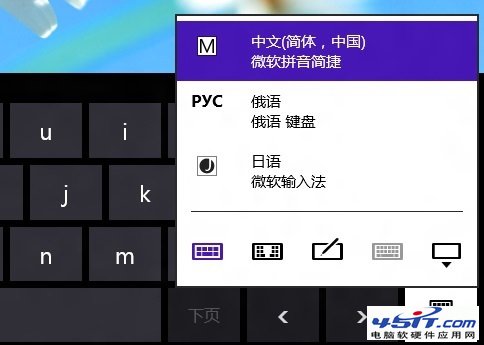 使用觸控鍵盤切換輸入法
使用觸控鍵盤切換輸入法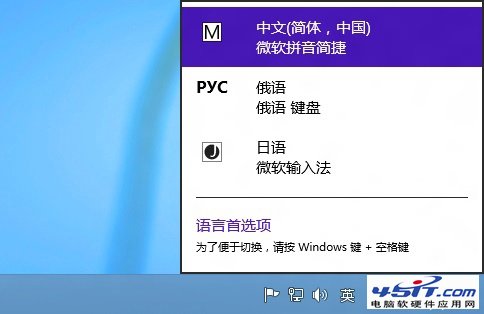
從桌面任務欄切換輸入法